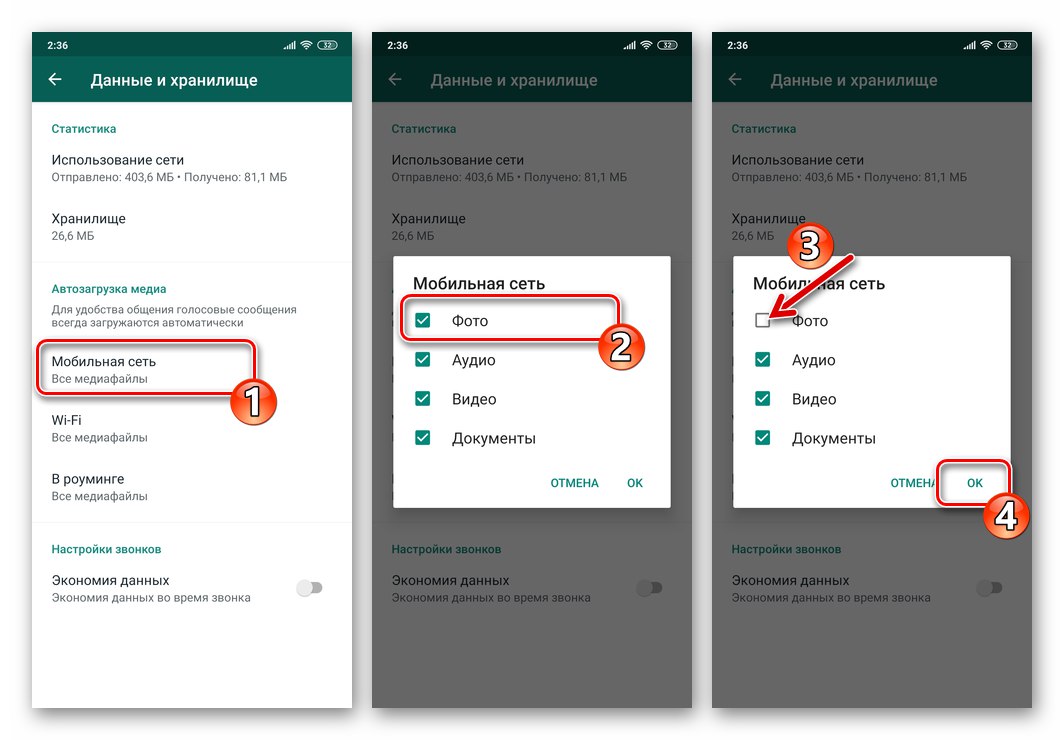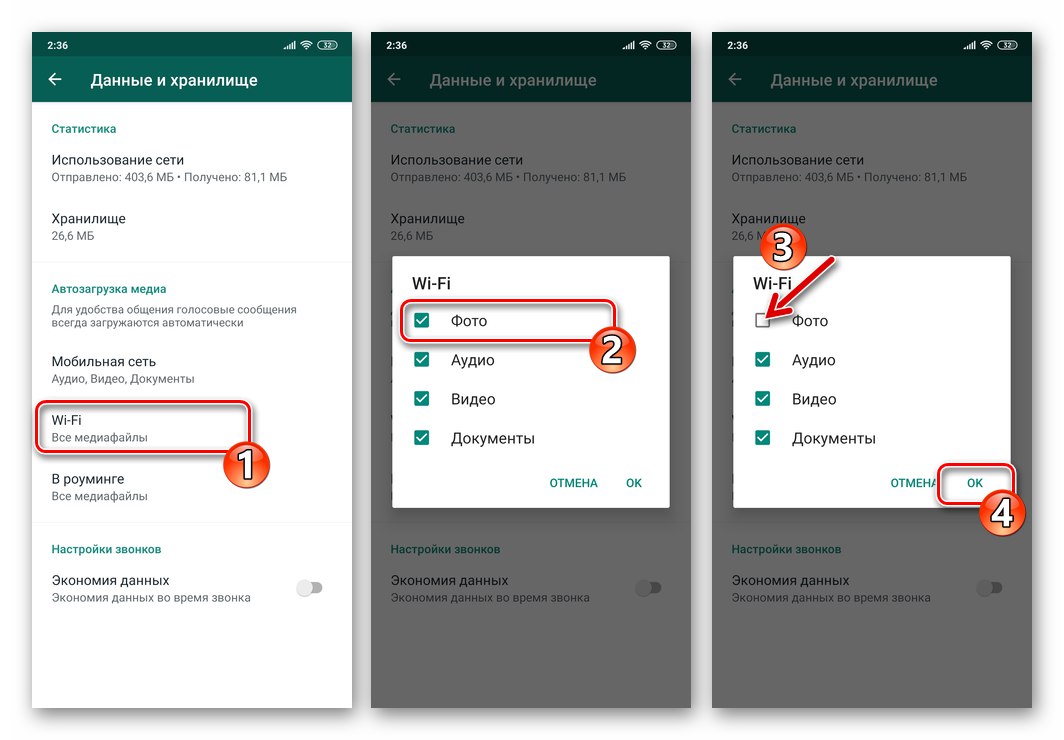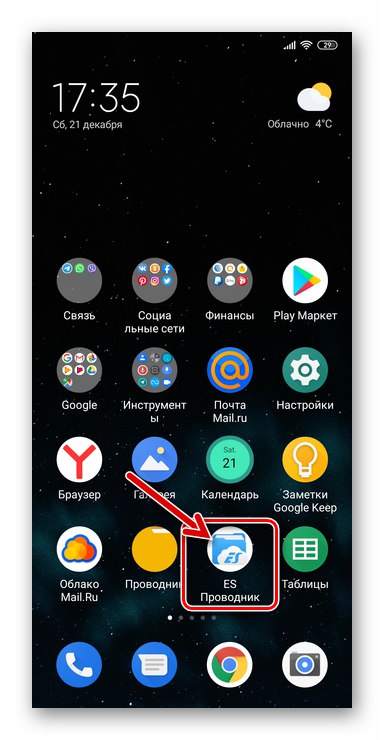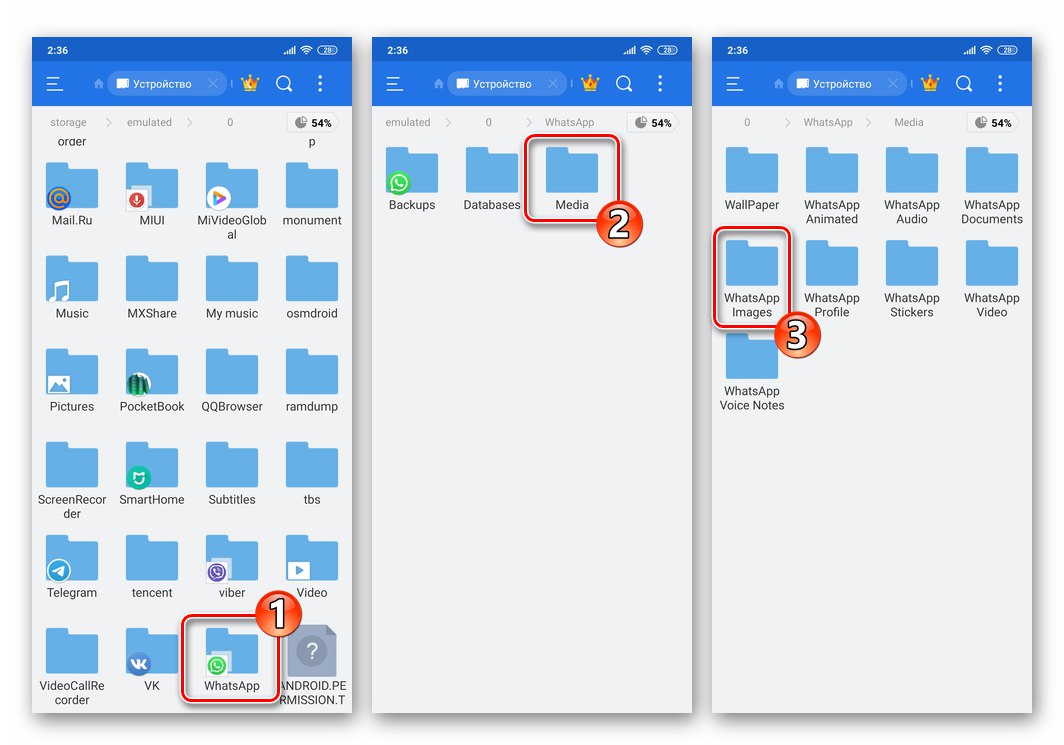По подразбиране процесът на споделяне на снимки чрез WhatsApp предполага, че медийните файлове автоматично се записват в паметта на устройството на получателя, когато се отворят в приложението за съобщения. Този подход е до голяма степен оправдан, но може да причини определени неудобства и често се оценява отрицателно от потребителите. В статията ще разгледаме всички аспекти на използването на функцията за зареждане на снимки, получени чрез WhatsApp, в хранилището на устройства с Android и възможността за конфигуриране на нейната работа.
С настройките по подразбиране, когато отворите изображение в WhatsApp за Android, той автоматично се записва в хранилището на устройството и по-късно се показва в галерията на вашия смартфон или таблет. По-нататък в статията първо ще разгледаме задаването на забрана за изпълнението на тези две възможности, а в последната трета част на материала ще демонстрираме как да изчистим паметта на устройството от медийни файлове, вече изтеглени от WhatsApp.
Задаване на забрана за автоматично изтегляне на снимки от WhatsApp за Android
И така, първото нещо, което можете да направите, ако функцията за обмен на съобщения, която включва изтегляне на изображения, е започнала да създава неудобства (например увеличен разход на трафик от устройството или твърде бързо запълване на свободно място в паметта му), е да деактивирате опцията за автоматично зареждане на медийни файлове. Възможно е да се забрани прилагането му по два метода.
Метод 1: Android OS Tools
Най-радикалният подход за решаване на проблема за спиране на неконтролираното запазване на мултимедийни файлове от WhatsApp в паметта на устройство с Android включва отнемане на разрешението, дадено на пратеника за достъп до хранилището. Следващата инструкция е подходяща само за онези потребители, които изобщо не планират да използват разглежданата система за обмен на информация за прехвърляне и получаване на файлове, независимо от техния тип.
Моля, обърнете внимание, че в зависимост от версията на мобилната операционна система и използвания стартер на системната обвивка, имената на опциите и елементите от менюто могат да се различават от описаните и заснети на екранните снимки по-долу, но общият принцип е един и същ във всички версии на Android!
- Впиши се "Настройки" мобилна операционна система, използваща всеки предпочитан метод. След това отворете извиканата категория параметри "Приложения".
- Щракнете „Всички приложения“... След това намерете елемента "Whatsapp" в списъка със софтуер, инсталиран на устройството, който се отваря и докоснете името му.
- На екрана, съдържащ информация за приложението за съобщения, натиснете Разрешения за приложение... След това преведете, разположен вдясно от името на опцията "Съхранение" ("Памет") превключете в позиция "Изключен"... Това завършва конфигурацията - изход "Настройки" Android.
- Всъщност нашата задача е решена - стартирайте WhatsApp и се уверете, че сега всеки опит на пратеника да извърши някаква манипулация с изображението ще се провали и ще се покаже искане за разрешение.
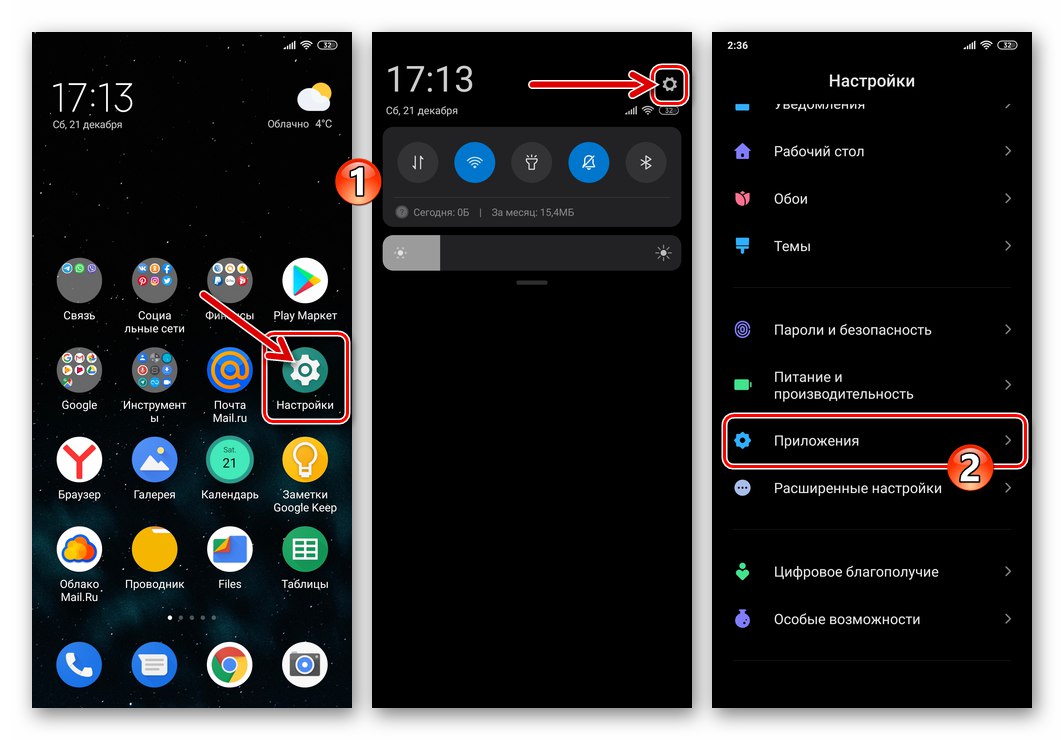

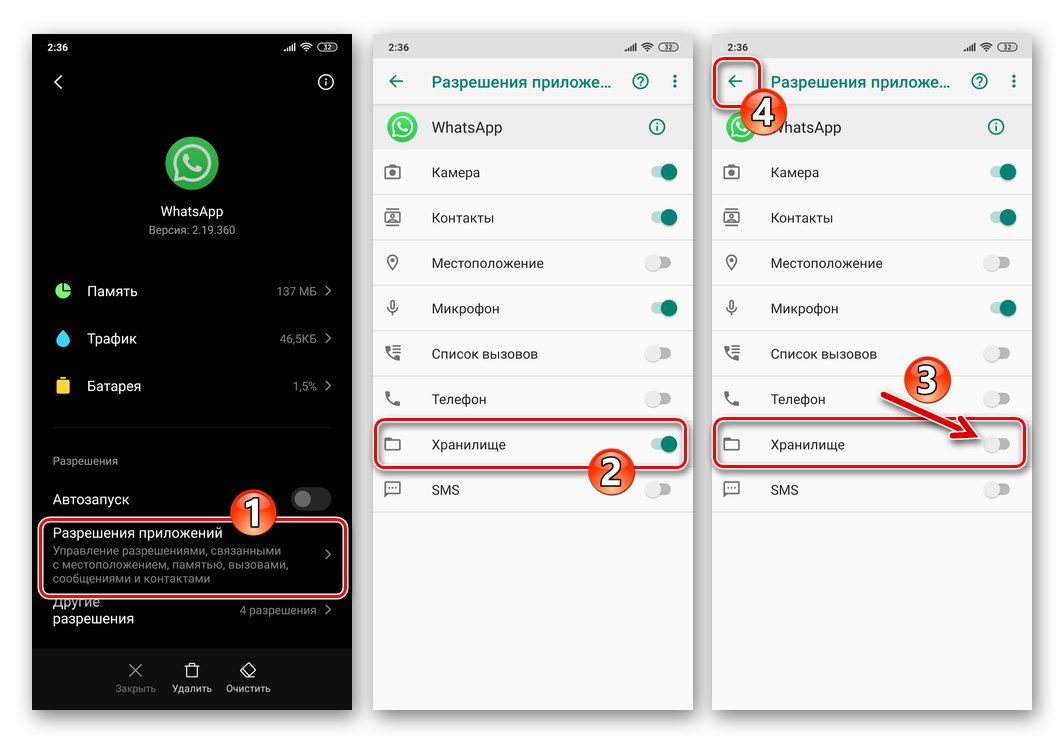
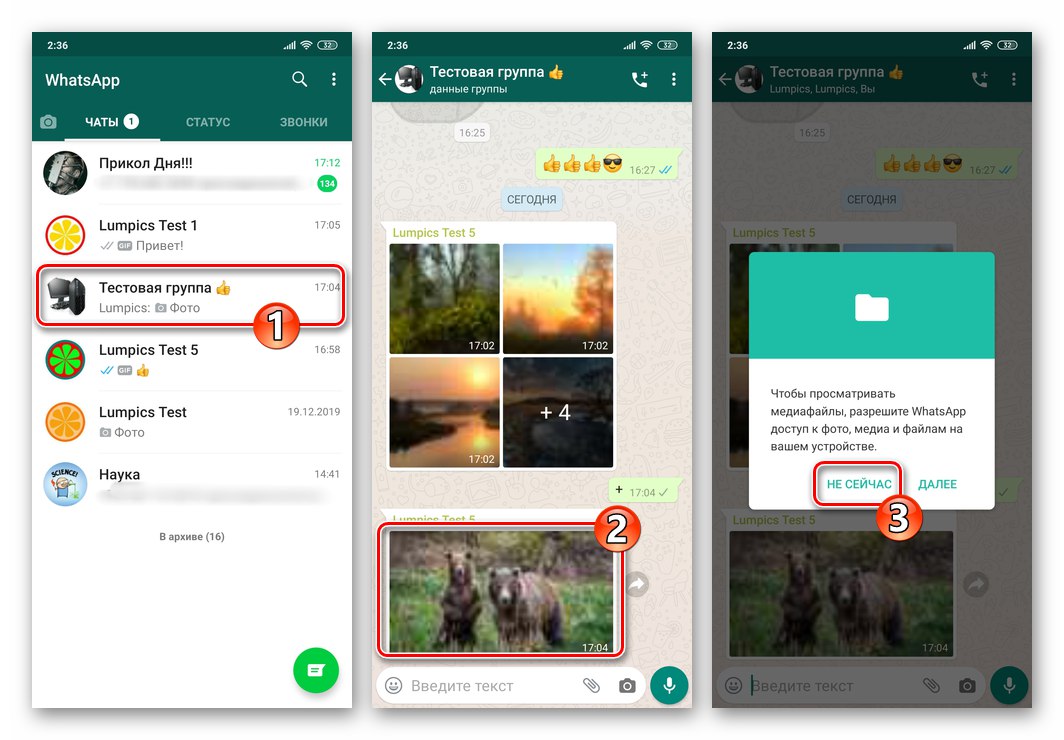
Метод 2: Настройки на WhatsApp
Разработчиците на WatsAp за Android са предоставили в тази версия на клиентското приложение на услугата възможността за доста гъвкава настройка на различни параметри, включително тези, свързани с въпросната функция. Това ни позволява да разрешим проблема си по-„елегантно“ и „правилно“ от метода, предложен по-горе в статията.
- Стартирайте пратеника и отидете при него "Настройки"... За да направите това, щракнете върху съответния елемент в извикващия се, като докоснете трите вертикално подредени точки в горния десен ъгъл на екрана на менюто.
- Отваря се със заглавие „Данни и съхранение“ Вижте раздела WhatsApp параметри.
- След това трябва да конфигурирате работата на две опции:
- Щракнете "Мобилна мрежа", премахнете отметката от квадратчето "Снимка" в прозореца, който се показва и след това докоснете "ДОБРЕ".
- Докоснете „Wi-Fi“ и по същия начин, както в предишния случай, освободете отметката "Снимка" от отметката и след това потвърдете промените, като докоснете "ДОБРЕ".
![WhatsApp за Android - деактивирайте автоматичното качване на снимки чрез мобилна мрежа в настройките на приложението]()
![WhatsApp за Android - деактивиране на автоматичното качване на снимки чрез Wi-Fi в настройките на Messenger]()
- След като завършите конфигурацията, излезте "Настройки" WhatsApp и можете да започнете обичайната работа на пратеника - сега получените изображения чрез него няма да попаднат в паметта на устройството без контрол.
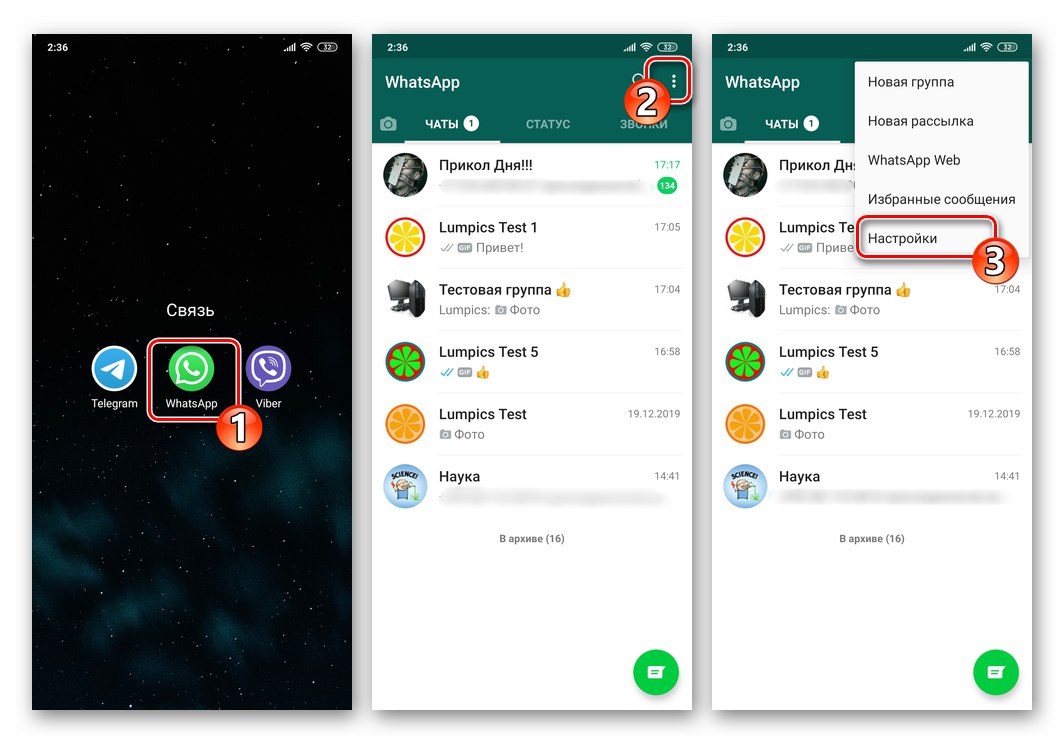
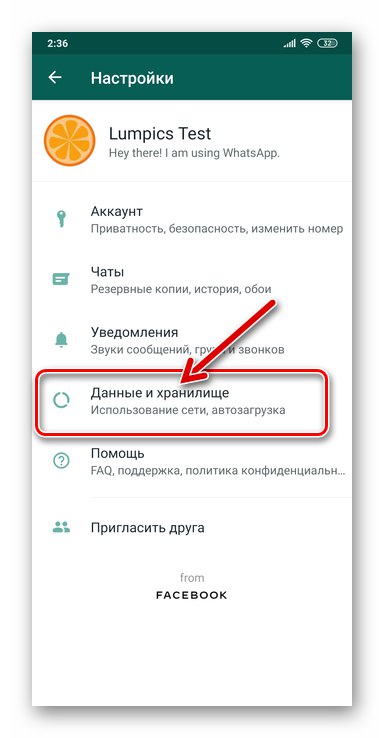
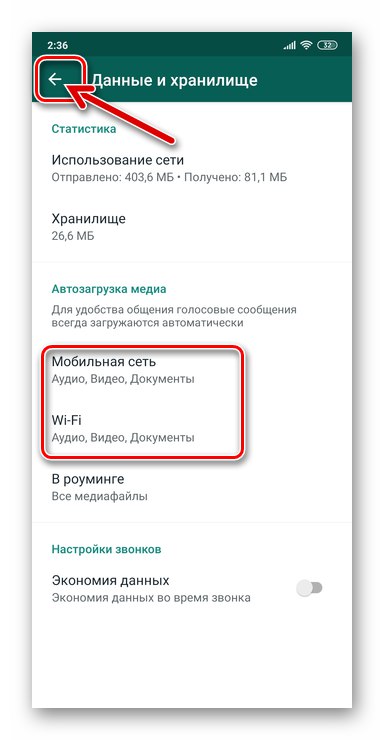
Деактивирайте споделянето на снимки в WhatsApp в галерията на Android
Ако целта ви не е да спестите място в паметта на Android смартфон / таблет или трафика, консумиран от устройството, а да организирате снимки във вградения инструмент за операционна система за преглед и организиране - "Галерия", тогава можете да използвате една от следните техники.
Моля, обърнете внимание, че когато използвате първите две инструкции от статиите, представени по-нататък в този раздел, в галерията ще бъдат скрити не само снимки, но и видеоклипове, получени чрез месинджъра, както и GIF-анимация!
Метод 1: отделни диалози и групи
Първо, можете да изключите показването в Галерията на не абсолютно всички снимки, които сте гледали в WhatsApp, а само тези, получени в отделен диалог или групов чат.
- Отворете пратеника и отидете в чата, конфигуриран по горепосочения начин.
- Кликнете върху трите точки вдясно от името на събеседника или името на групата в горната част на екрана и изберете съответно „Преглед на контакта“ или „Групиране на данни“.
- На следващия екран намерете името на опцията „Видимост на медиите“ и го докоснете. В прозореца, който се отваря, преместете бутона за избор в позицията "Не", докоснете "ДОБРЕ".
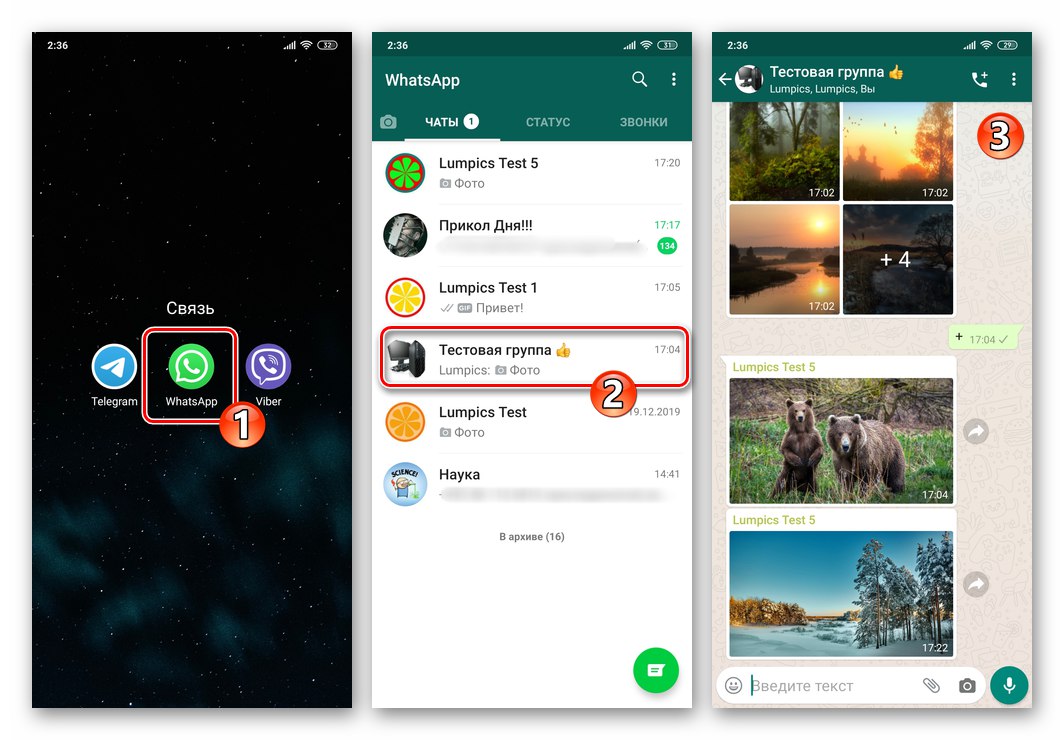
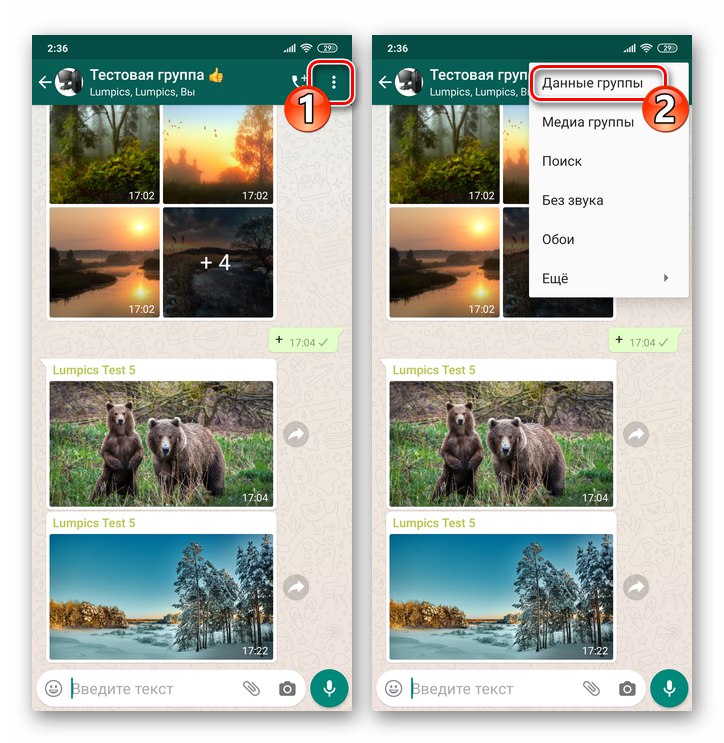
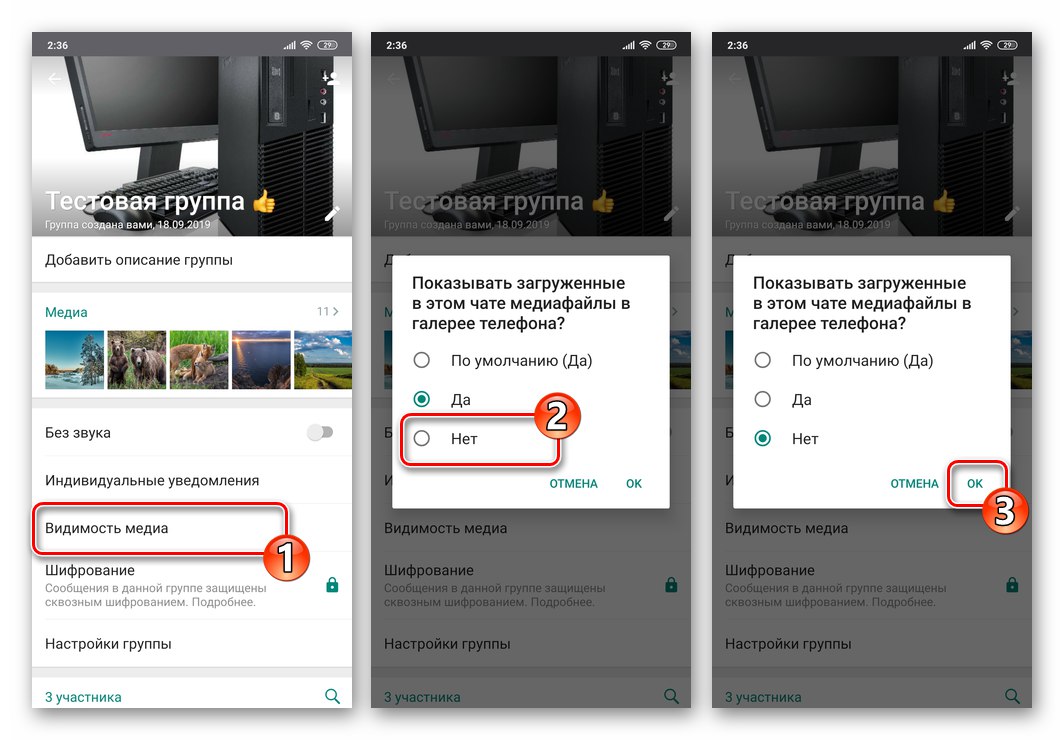
Метод 2: Всички снимки
За да деактивирате запазването на абсолютно всички медийни файлове, получени от WhatsApp в Галерията:
- Стартирайте пратеника и отворете главното му меню, докоснете "Настройки".
- От списъка с категориите за настройки на приложения отидете на „Чатове“... След това деактивирайте превключвателя „Видимост на медиите“.
- Това е всичко - близо "Настройки" и се върнете към нормалното използване на WhatsApp. Галерия Android вече няма да показва изображения, получени чрез пратеника.
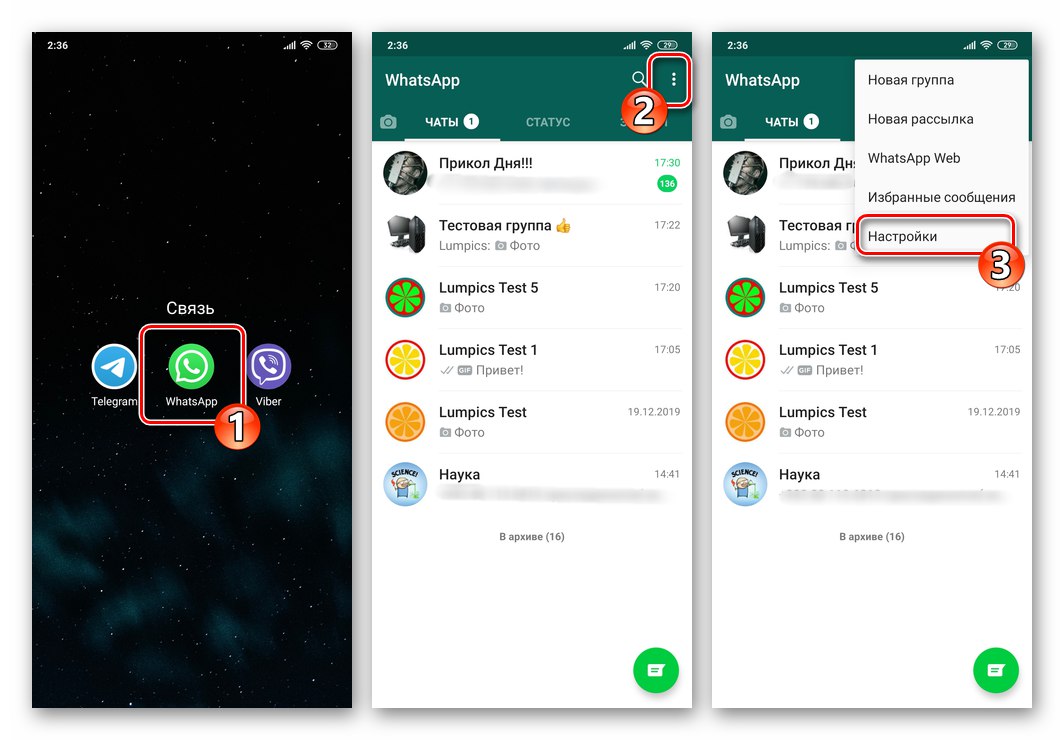
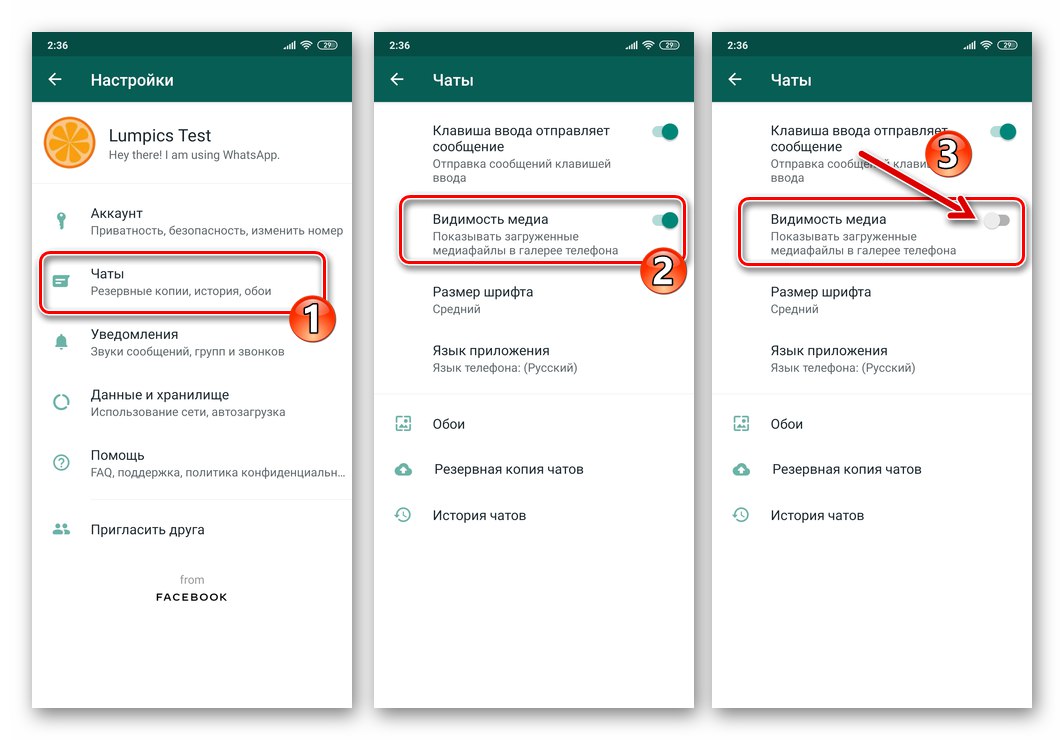
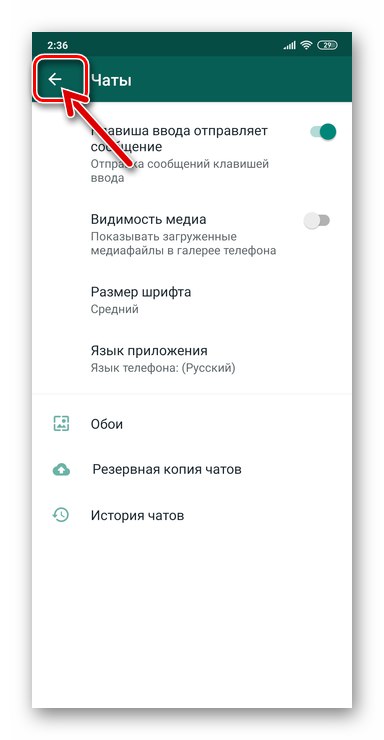
Метод 3: Файлов диспечер
Друг метод, чрез който можете да предотвратите показването на снимки от WatsAp в Галерията, е достъпен за изпълнение с помощта на много "Проводници" за Android (по-нататък в примера - ES File Explorer).
- Отворете файловия мениджър и с него
![Стартиране на File Manager за Android ES File Explorer]()
следвайте пътя:
WhatsApp / Media / WhatsApp Images /.![WhatsApp за Android отидете в каталога със снимки от месинджъра с помощта на File Explorer]()
- Докато сте в папката „WhatsApp изображения“, извикайте менюто за действие - докоснете вертикално разположените точки в горния десен ъгъл на екрана. Моля изберете „+ СЪЗДАЙ“, и тогава „Файл“.
- За името на генерирания файл въведете .nomedia... За да завършите операцията, докоснете "ДОБРЕ".
- Това е всичко - изображения от каталога „WhatsApp изображения“ няма да се показва в Галерията, докато не изтриете файла, създаден в горната стъпка .nomedia.
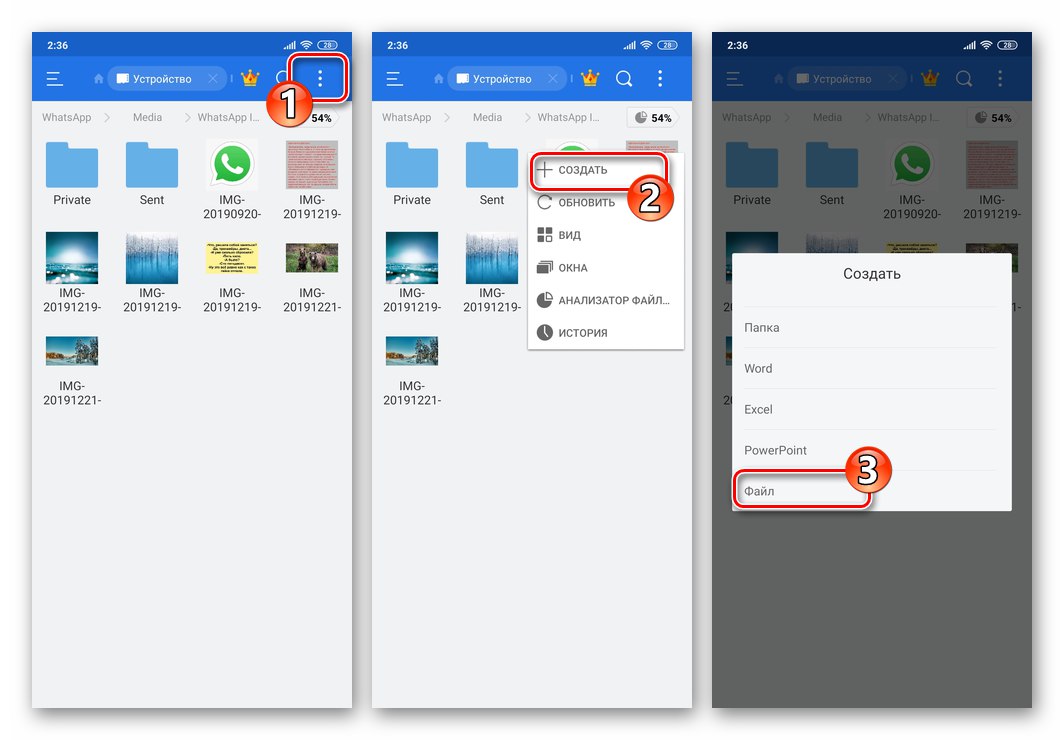
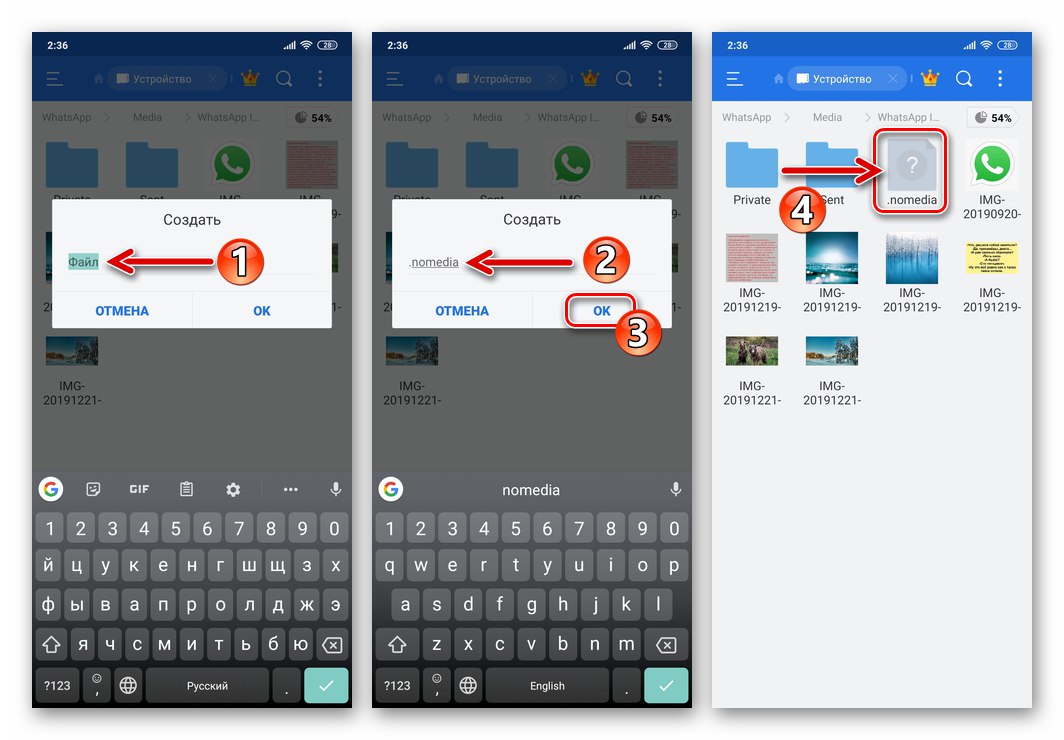
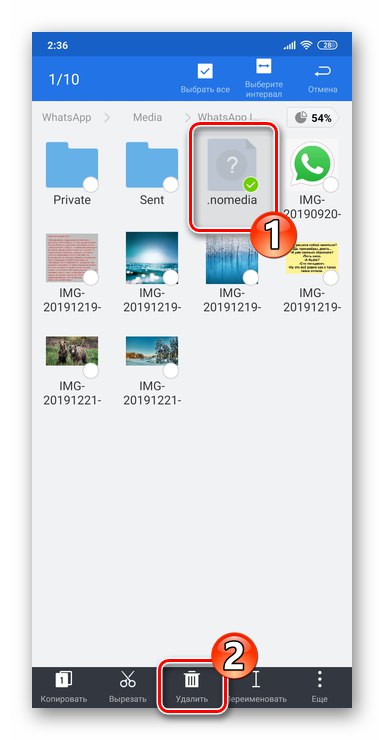
Метод 4: Инструменти за галерия
Сред другите методи е възможно да се скрият снимки, получени чрез WhatsApp от Галерията, като се използват инструментите, интегрирани в самото приложение, преглед на медийни файлове.
- Влезте в галерията и след това отворете раздела "Албуми".
- намирам „WhatsApp изображения“ в списъка с албуми и с продължително натискане на името му извикайте менюто. Избери предмет „Направи невидим“, в резултат на което каталогът ще престане да се показва в Галерията, но няма да престане да съществува.

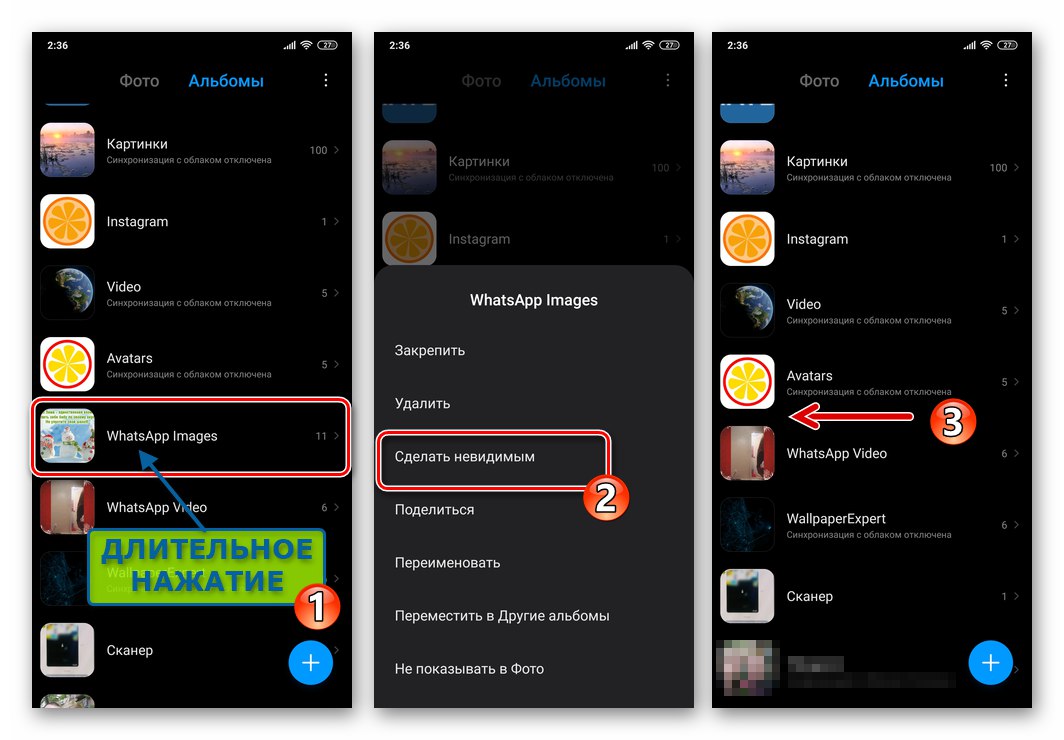
Изчистване на паметта от снимки, изтеглени от WhatsApp
Техниките, описани по-горе в тази статия, които предполагат деактивиране на автоматичното записване на снимки от WhatsApp и / или тяхната видимост в галерията на Android, са ефективни за тези медийни файлове, които ще бъдат получени след извършване на определена процедура. За да се отървете от „стари“ изображения, например, за да освободите заетото от тях място в хранилището на устройството, се използват инструментите, предоставени в месинджъра, или ръчното изтриване.
Метод 1: Messenger Tools
За да изтриете от приложението снимките, получени чрез WhatsApp за Android, дори не е нужно да напускате приложението, а изчистването на паметта на смартфона от медийни файлове тук е доста гъвкаво.
Настройки на чата
- Отворете индивидуален или групов чат в месинджъра. Снимките, направени по време на избрания разговор, и само тези ще бъдат изтрити от паметта на смартфона в резултат на спазването на инструкциите по-долу. Докоснете заглавие на разговор, за да отидете на екран с информация и опции.
- Щракнете върху името на областта, която се намира под аватара на събеседника или групата и съдържа визуализация на снимки и видео от чата. На екрана, който се отваря в раздела "Медия" изберете снимките за изтриване - първата с продължително натискане на миниатюрата й, а останалите - с кратки докосвания.
- Докоснете иконата "Кошница" в горната част на екрана и потвърдете заявката за съобщения, като натиснете „ИЗТРИВАНЕ ОТ МЕН“ в прозореца, който се появява.
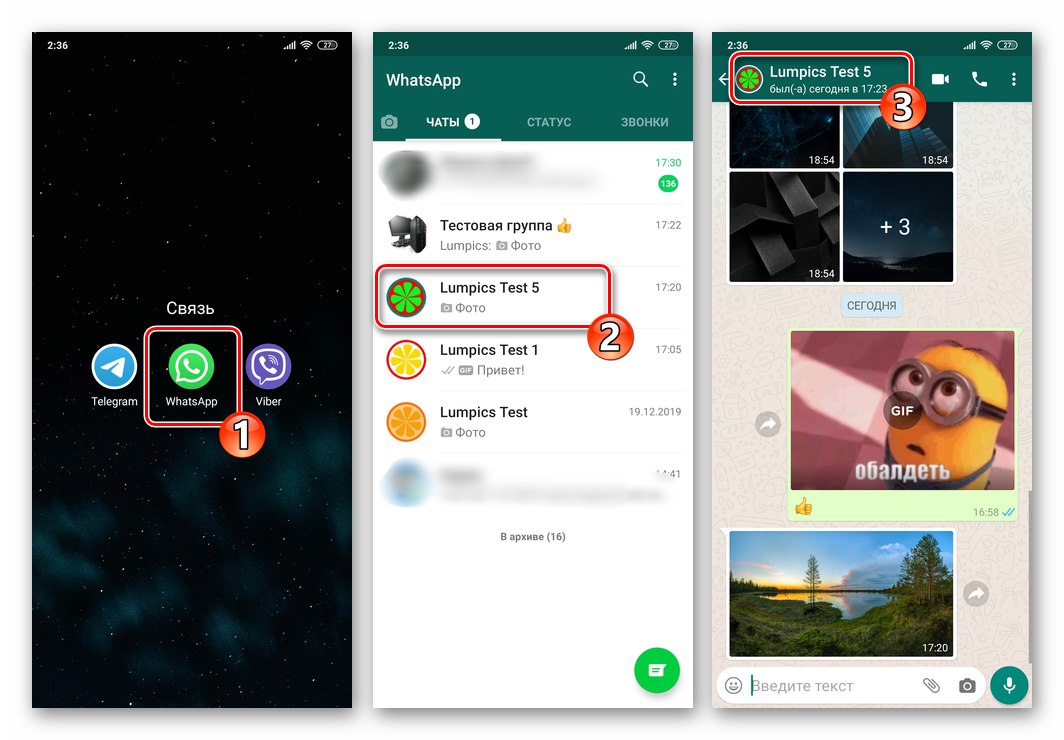
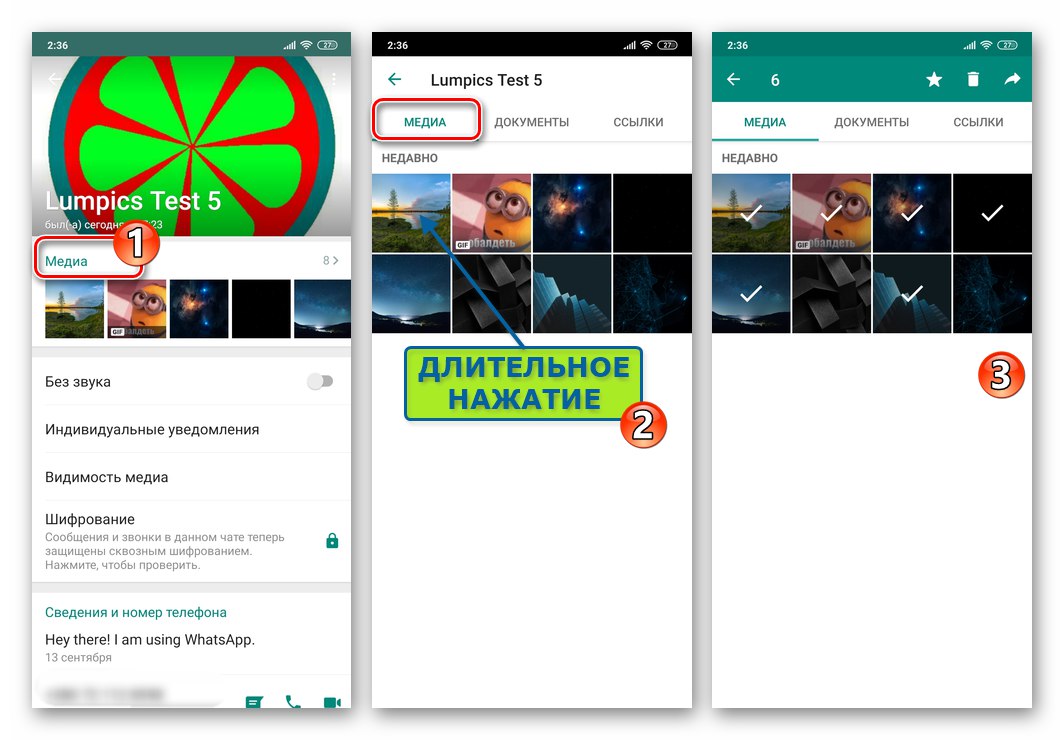
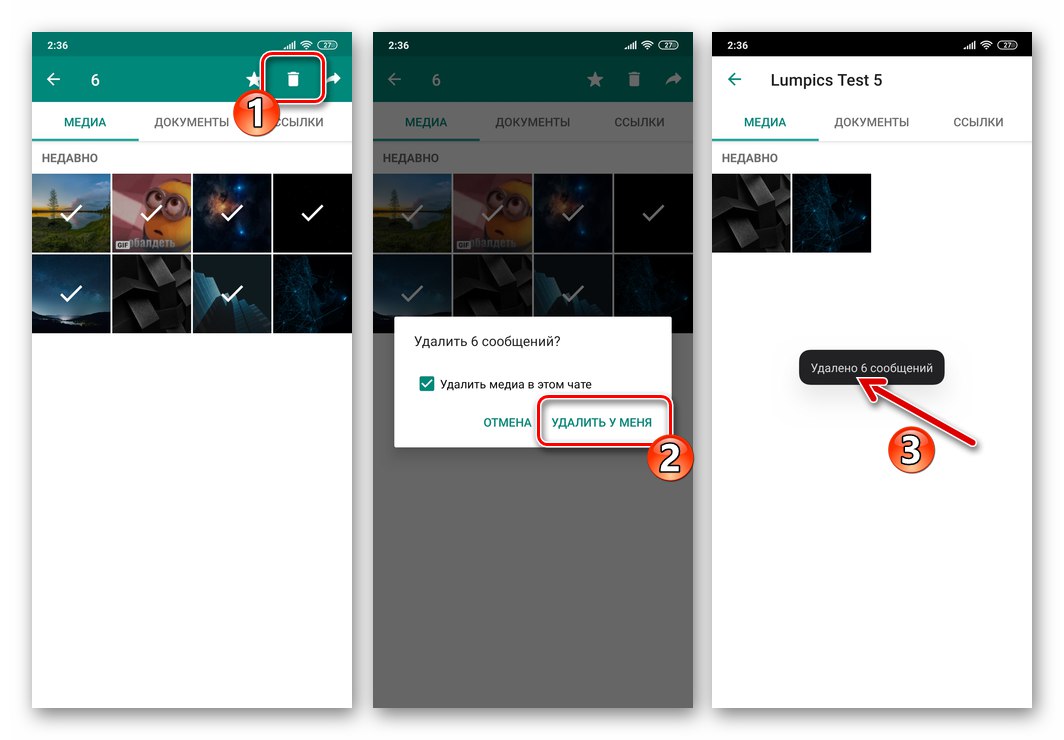
Настройки на приложението
- Стартирайте WhatsApp за Android и отидете на "Настройки" приложения от докосването на трите точки от менюто, разположени в горната част на екрана вдясно.
- Щракнете „Данни и съхранение“ и тогава "Съхранение"... На следващия екран докоснете заглавието на разговора, в рамките на който са генерирани изтритите данни. Между другото, имената на събеседниците и имената на групите в списъка са сортирани по количеството памет на устройството, заета от информация от тях.
- Щракнете "СВОБОДНО ПРОСТРАНСТВО" в долния десен ъгъл на екрана. Премахнете отметките вдясно от всички видове информация за кореспонденция, различни от "Снимка" (освен ако не искате да изтриете друга информация заедно със снимките). След това натиснете „ИЗТРИВАНЕ НА ОБЕКТИ“ в долната част на екрана вдясно. Потвърдете заявката си за WhatsApp, като докоснете „ИЗТРИВАНЕ НА СЪОБЩЕНИЯ“ в прозореца, който се появява.
- Ако искате да изтриете файлове със снимки от различен от единствения разговор, повторете инструкциите за всеки от изчистените разговори.
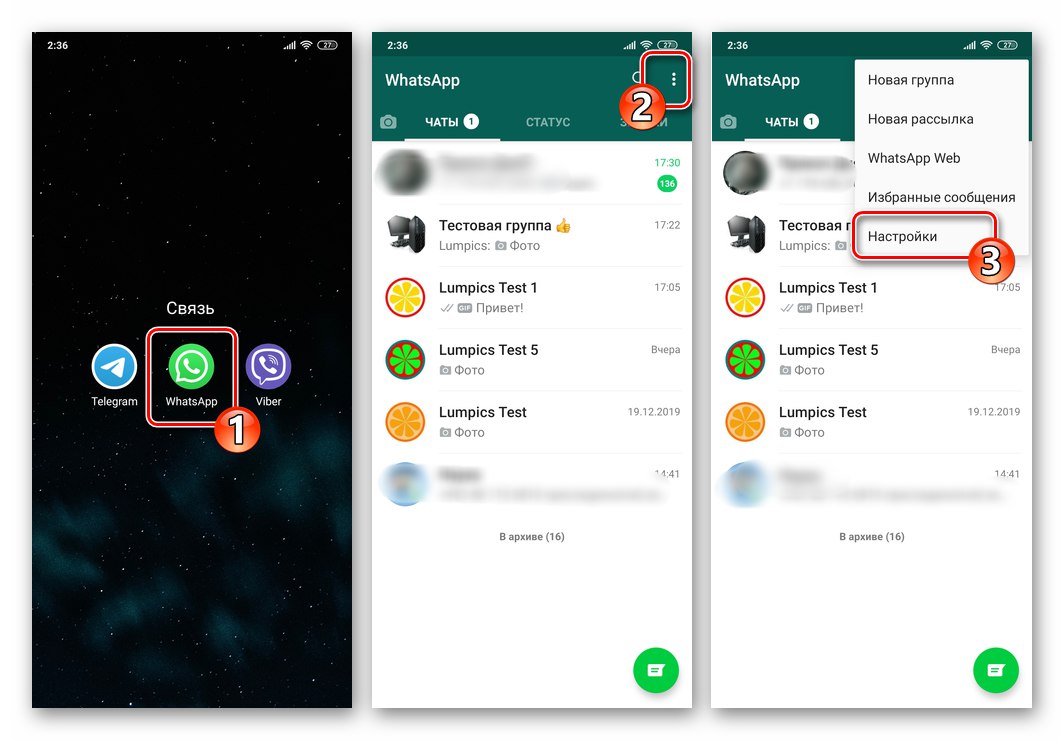
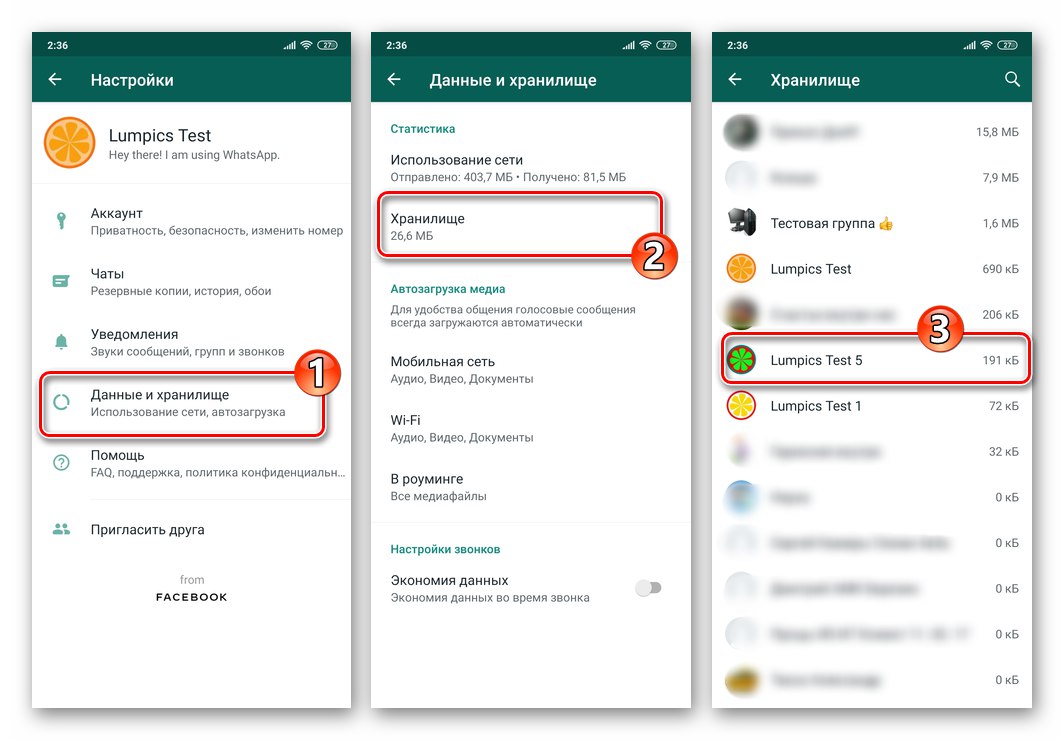
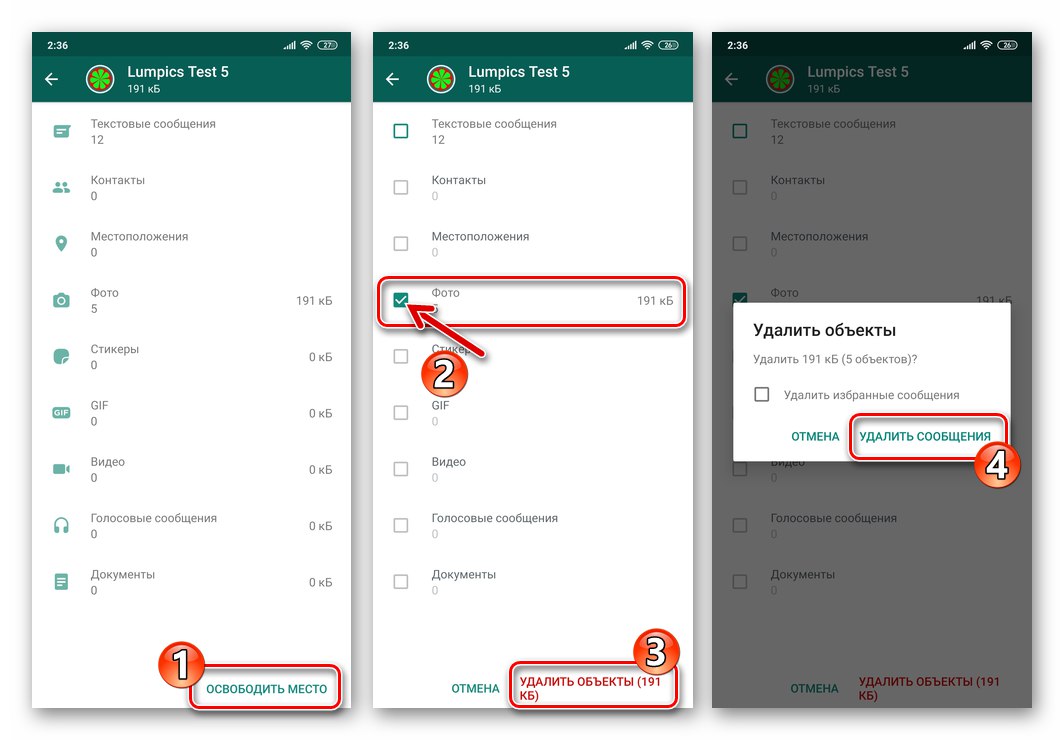

Метод 2: Файлов диспечер
Разбира се, ако в WatsAp са отворени много диалози и групи и в процеса на получаване на информация от тях, в паметта на устройството са се натрупали голям брой изображения, почистването по горния начин може да отнеме много време. По-удобно е да използвате всеки файлов мениджър, за да унищожите наведнъж всички снимки, изтеглени от пратеника.
- Бягай "Диригент" за android и отидете в папката "Медия" от каталог "Whatsapp" в устройството за съхранение.
- Продължително натискане на името на директорията „WhatsApp изображения“ изберете го. Щракнете върху иконата на кошче в менюто за действие, което стана достъпно след проверка на папката, и след това потвърдете заявката за файлов мениджър.
- Това е всичко - снимките, получени чрез WhatsApp и вече ненужни, ще бъдат изтрити от паметта на устройството с Android. Ако искате да използвате възможността за запазване на снимки от пратеника в бъдеще, не се притеснявайте - отдалечената директория ще бъде създадена автоматично, когато стартирате изтегляне на изображение.
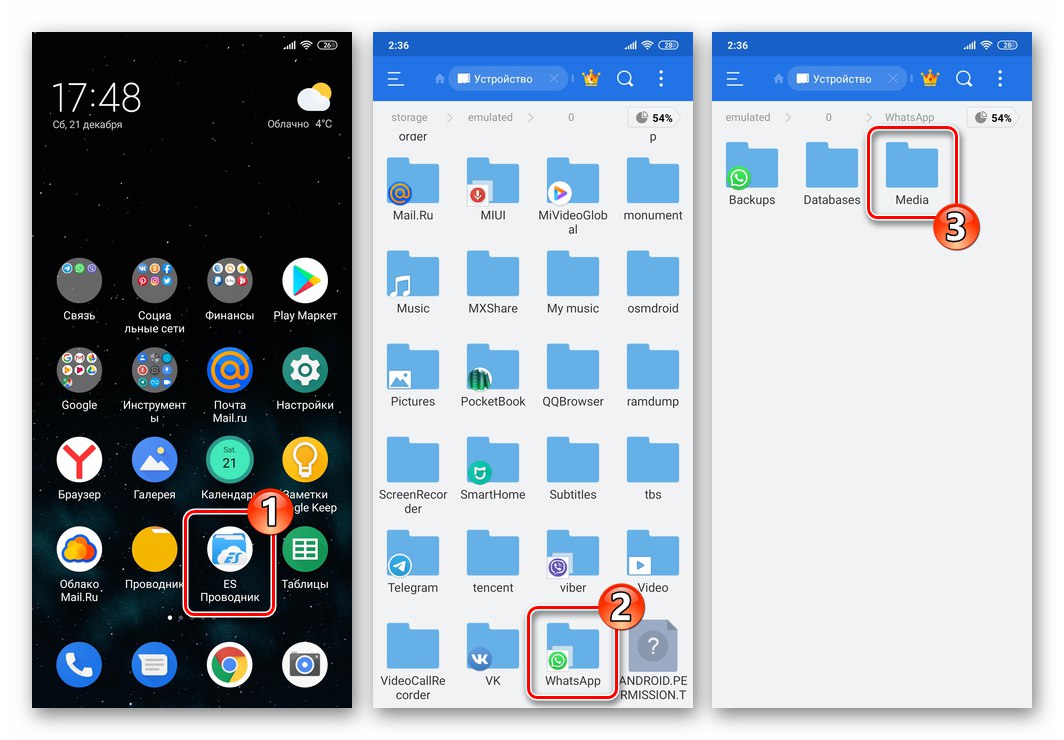
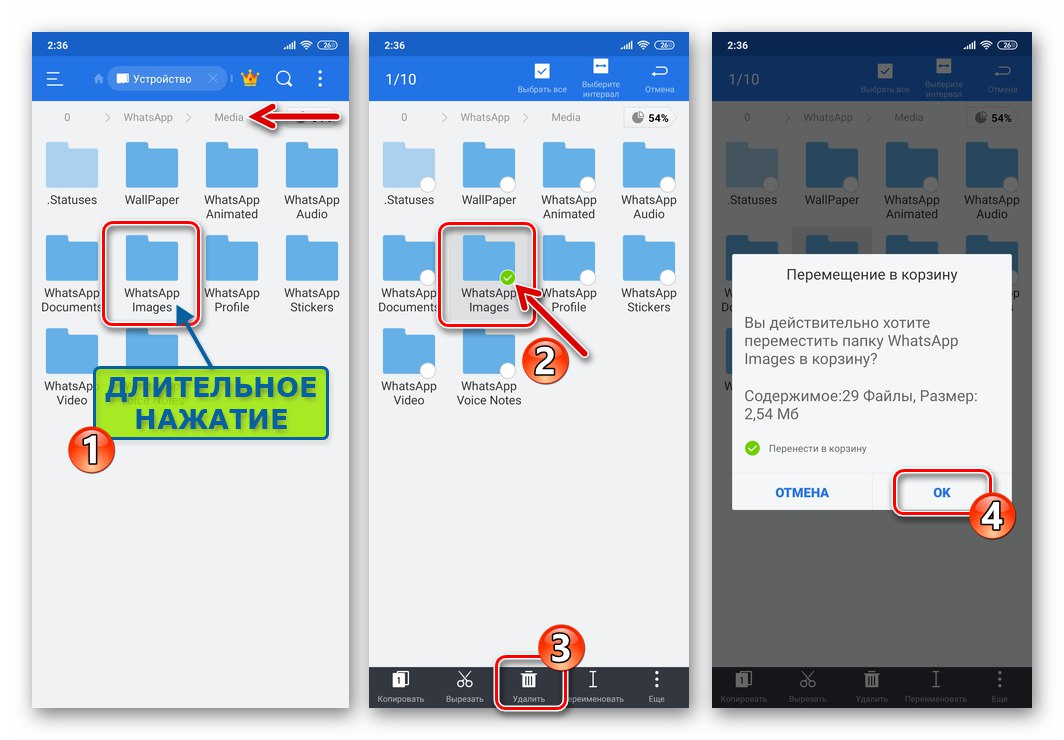
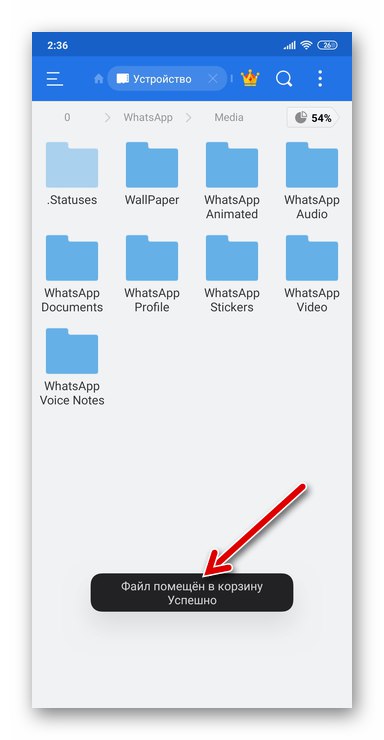
Заключение
От гореизложеното можем да заключим, че разработчиците на WhatsApp за Android са взели предвид съществуването на различни модели за използване на месинджъра и са предоставили необходимите инструменти, за да осигурят комфорта и задоволяването на нуждите на всеки потребител на приложението, поне по отношение на автоматичното изтегляне на снимки в паметта на устройството.